win10系统快速显示桌面教程
时间:2019-02-27
电脑怎样快速显示桌面是一个非常小白的问题,但是很多用户不知道怎么快速显示桌面,下面来看看详细的显示方法,需要的不要错过了哦。
电脑怎样快速显示桌面
鼠标右击屏幕底部的任务栏,一定要选择底部的任务栏,然后找到显示桌面即可
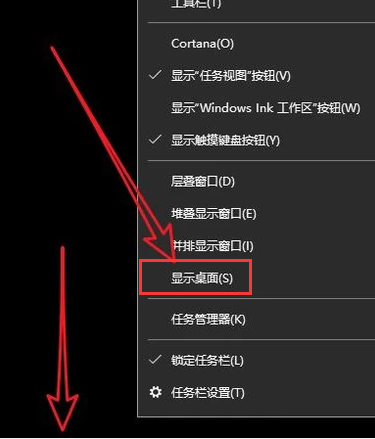
点击电脑屏幕右下角这个地方,就可以直接切换到电脑桌面。
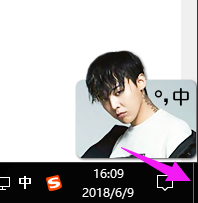
鼠标右击开始,然后选择桌面也可以
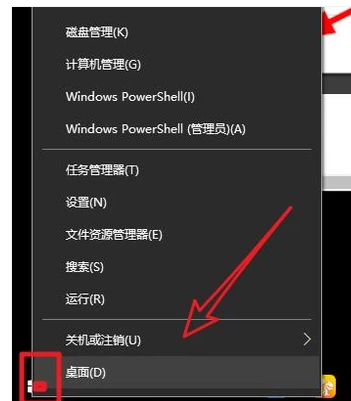
还有快捷键:windows+d
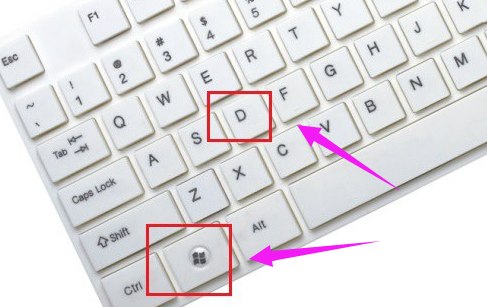
可以调出多任务预览窗口进行切换,快捷键是Ctrl+alt+shift+tab
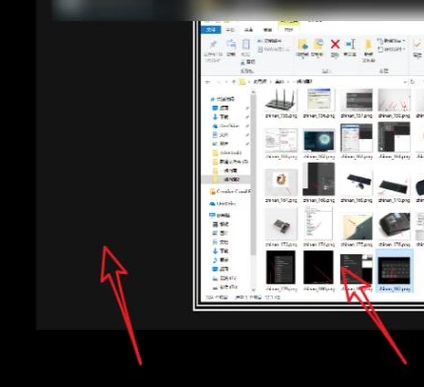
还可以将桌面的图标进行隐藏,鼠标右击屏幕,选择查看>显示桌面图标,取消勾选即可。
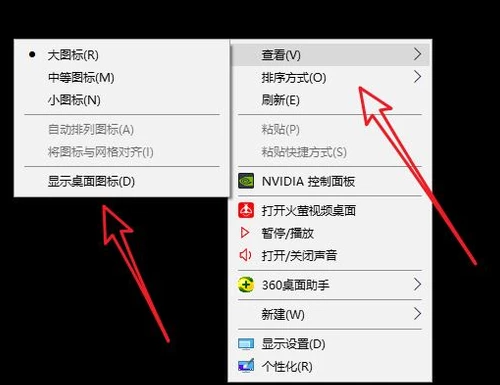
以上就是酷下载小编法老叔叔给各位用户带来的电脑怎样快速显示桌面详细介绍了,更多相关文章等你来看,欢迎关注酷下载哦。
|
win10常见问题汇总 |
||||
| 开机密码设置 | 镜像重装 | 新功能技巧 | 开启自动更新 | |
| wifi不稳定 | win7win10对比 | 18282最新版 | 怎么开热点 | |
| 虚拟机架构 | 苹果装win10 | 安全模式 | 快捷键箭头 | |
| 重置电脑 | 蓝牙打开 | 恢复磁盘清理 | 无法关机 | |
| 输入法禁用 | 突然死机 | 蓝屏错误代码 | 企业版与消费版 | |












